Pārvietojiet sava Mac datora sākuma mapi uz jaunu vietu
Pēc noklusējuma jūsu mājas mape atrodas startēšanas diskā — tajā pašā, kurā atrodas operētājsistēma. Tomēr tas varētu nebūt ideāls. Mājas mapes glabāšana citā diskā varētu būt daudz labāka izvēle, it īpaši, ja vēlaties palielināt sava diska veiktspēju Mac instalējot SSD (cietvielu disks), lai kalpotu kā jūsu starta disks.
Piemēram, pieņemsim, ka vēlaties nomainīt startēšanas disku pret daudz ātrāku SSD ar 512 MB ietilpību — pietiekami, lai saglabātu visus pašreizējos datus un nodrošinātu turpmāku izaugsmi. Vienkāršs risinājums ir pārvietot mājas mapi uz citu disku.
Šis raksts attiecas uz ierīcēm, kurās darbojas operētājsistēma Mac OS X 10.5 vai jaunāka versija.
Kā pārvietot savu mājas mapi uz jaunu vietu
Pirms sākat, pārliecinieties, vai jums ir a pašreizējais dublējums, izmantojot jebkuru jūsu iecienītāko metodi. Piemēram, jūs varētu klonējiet savu pašreizējo starta disku, kurā joprojām ir jūsu mājas mape, uz ārēju sāknēšanas disku. Tādā veidā, ja nepieciešams, varat atjaunot visu tā, kā tas bija pirms šī procesa sākšanas.
Kad dublēšana ir pabeigta, veiciet šīs darbības:
-
Finder izmantošana, dodieties uz startēšanas disku /Lietotāji mapi.
Lielākajai daļai cilvēku ceļš ir /Macintosh HD/Lietotāji.
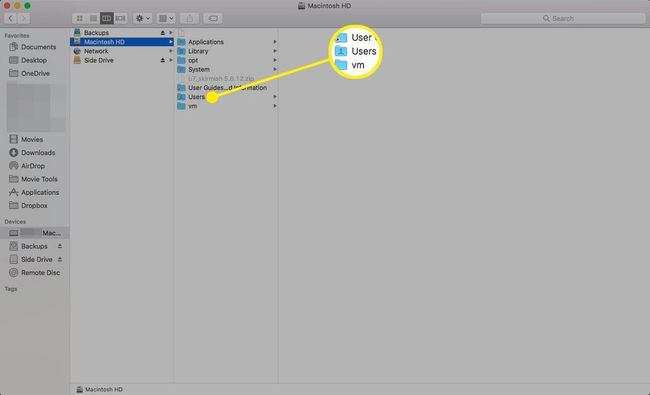
-
Izvēlieties Mājas mapi un velciet to uz jauno galamērķi citā diskā.
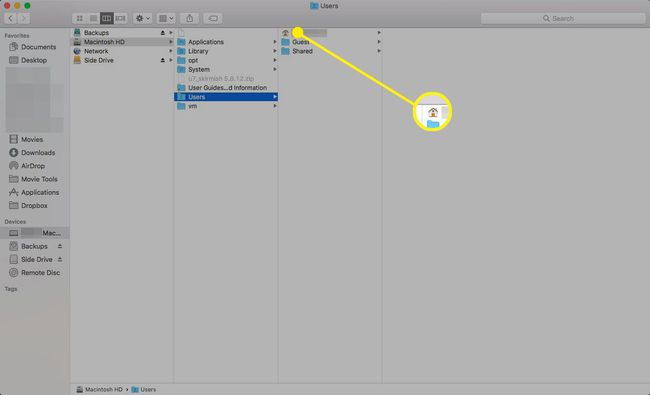
Tā kā galamērķim izmantojat citu disku, operētājsistēma kopēs datus, nevis pārvietos, kas nozīmē, ka sākotnējie dati joprojām paliks to pašreizējā vietā. Sākotnējā mājas mape tiks dzēsta vēlāk, kad būsiet pārliecinājies, ka viss darbojas.
-
Palaidiet Sistēmas preferences, noklikšķinot uz Sistēmas preferences ikona uz Doks vai atlasot Sistēmas preferences no Apple izvēlnes.

-
Klikšķis Lietotāji un grupas.
Šo virsrakstu sauc Konti operētājsistēmā Mac OS X 10.6 (Snow Leopard) un vecākās versijās.
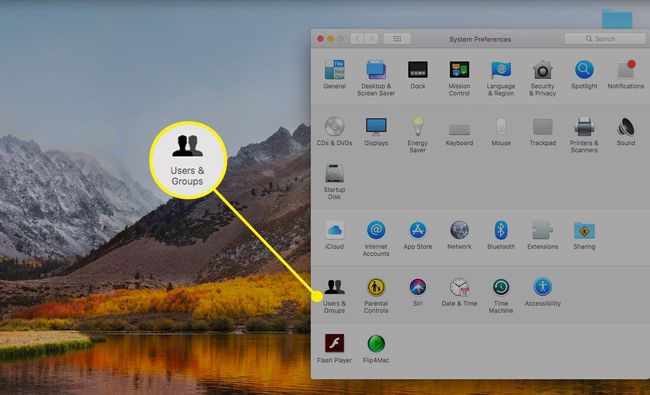
-
Noklikšķiniet uz Slēdzene ikonu un ievadiet savu administratora paroli.

-
Lietotāju kontu sarakstā ar peles labo pogu noklikšķiniet uz konta, kura mājas mapi pārvietojāt, un atlasiet Pielāgota opcija no uznirstošās izvēlnes.
Neveiciet nekādas izmaiņas papildu opcijās, izņemot tās, kas norādītas šeit. Šādi rīkojoties, var rasties vairākas neparedzētas problēmas, kas var izraisīt datu zudumu vai nepieciešamību pārinstalēt operētājsistēmu.
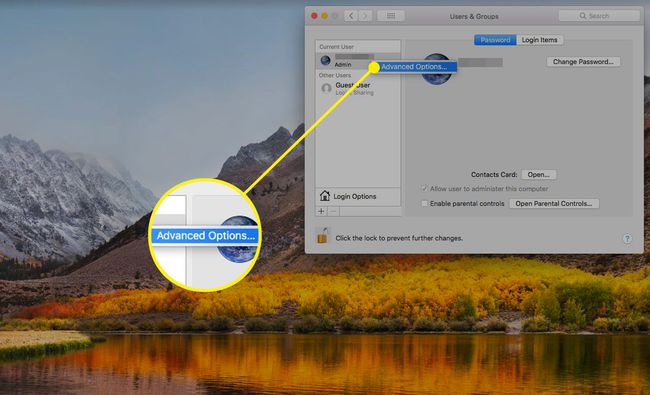
-
Iekš Pielāgota opcija lapa, noklikšķiniet Izvēlieties, kas atrodas pa labi no Mājas direktorijs lauks.

-
Naviģēt uz vietu, uz kuru pārvietojāt savu mājas mapi, atlasiet jauno mājas mapi un noklikšķiniet uz Atvērt.
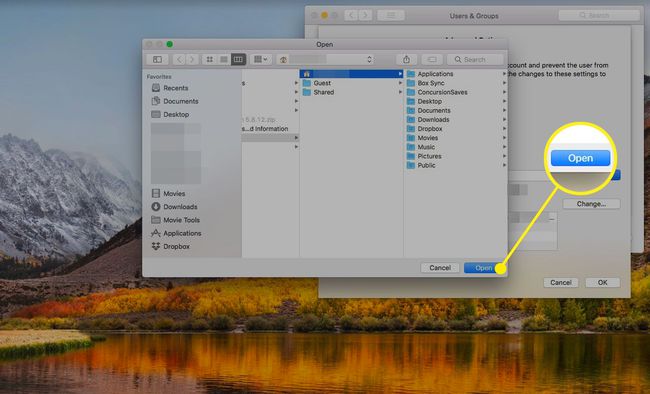
-
Klikšķis labi lai atlaistu Pielāgota opcija lapu un pēc tam aizveriet Sistēmas preferences.
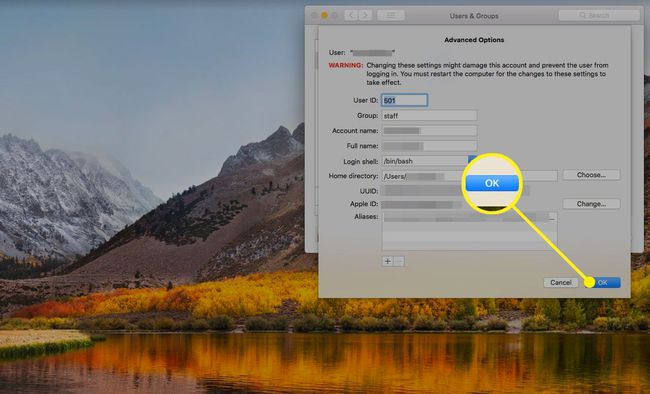
Restartējiet savu Mac datoru. Tam vajadzētu izmantot mājas mapi jaunajā atrašanās vietā.
Pārbaudiet, vai jūsu jaunā mājas mapes atrašanās vieta darbojas
Šajā brīdī jums jāpārliecinās, ka viss darbojas tā, kā vajadzētu.
Viens veids, kā to izdarīt, ir izveidot testa failu programmā TextEdit un saglabājot to uz savu jauno sākuma mapi. Pārbaudiet, vai fails parādās jaunajā atrašanās vietā.
Varat arī apskatīt veco Mājas atrašanās vietu. Ja tās ikona vairs nav māja, tā vairs nav aktīvā Mājas mape. Dažas dienas izmēģiniet dažas lietojumprogrammas un savu Mac datoru. Ja viss ir kārtībā, varat izdzēst sākotnējo mājas mapi.
Lai gan startēšanas diskam nav īpašu prasību, lai būtu administratora konts, tā ir laba ideja vispārīgiem problēmu novēršanas nolūkiem. Iedomājieties, ka esat pārvietojis visus savus lietotāju kontus uz citu disku, vai nu iekšējo, vai ārējo, un tad notiek kaut kas, kas izraisa diska, kurā ir jūsu lietotāju konti, kļūmi. Jūs varat izmantot Atkopšana HD nodalījumu, lai piekļūtu traucējummeklēšanas un labošanas utilītprogrammām, taču ir vieglāk startēšanas diskā izveidot rezerves administratora kontu, kurā vienkārši piesakāties avārijas gadījumā.
